チュートリアル:ログ ソリューションとして Elastic on Azure を使用して WebLogic Server を Azure に移行する
このチュートリアルでは、Azure Virtual Machines (VM) に WebLogic Server (WLS) をデプロイし、Elastic Cloud (Elasticsearch) と統合します。 また、WLS からログ データをキャプチャするように Elastic Custom Logs を構成します。 最後に、Kibana を使用して WLS ログを検索および分析します。 各コンポーネントは個別に文書化されていますが、このチュートリアルでは、Azure 上の WLS に堅牢なログ管理ソリューションを提供するためにシームレスに統合する方法を示します。
このチュートリアルでは、次の方法について説明します。
- Elastic on Azure インスタンスを作成します。
- Azure に WLS をデプロイします。
- WLS ログを統合するように Elastic Custom Logs を構成します。
- Kibana から WebLogic Server ログを検索します。
前提 条件
- アクティブな Azure サブスクリプション。 Azure サブスクリプションをお持ちでない場合は、無料アカウント作成
。 - 「Azure Virtual Machines 上で Oracle WebLogic Server を実行するためのソリューションとは」に記載されているいずれかの WLS を Virtual Machines Azure アプリケーションにデプロイする機能。
- 仮想マシンへの SSH アクセス用のターミナル。
Azure に WLS をデプロイする
Azure Virtual Machines で Oracle WebLogic Server を実行するためのソリューション の手順に従って WebLogic Server をプロビジョニングする"単一ノードに管理サーバーを使用して Oracle WebLogic Server をデプロイする" と "Deploy Oracle WebLogic Server Cluster on Microsoft Azure IaaS" の両方が Elastic on Azure と互換性があります。 このチュートリアルでは、例として VM
手記
既定の VM サイズには、エラスティック エージェント用の十分なメモリがない可能性があります。 選択した VM サイズに少なくとも 2.5 GB のメモリがあることを確認します。 Standard_A2_v2 は最小十分なサイズです
必要な情報を入力したら、[ の作成] を選択して、Azure での WLS デプロイを開始します。 通常、デプロイには約 30 分かかります。 デプロイ後、出力 に移動し、管理コンソールにアクセスするための URL adminConsoleURLの値を記録します。
WebLogic ログについて
WebLogic Server サブシステムは、ログ サービスを使用して、アプリケーションのデプロイやサブシステムの障害などのイベントを追跡します。 これらのログを使用すると、サーバー インスタンスは状態を伝え、特定のイベントに応答し、トラブルシューティングと監視に役立つ詳細な分析情報を提供できます。 WebLogic のログ サービスを使用すると、エラーの報告、特定のサブシステムからのログ メッセージのリッスン、システム状態の更新のキャプチャを行うことができます。 WebLogic ログ サービスの詳細については、「WebLogic Logging Servicesについて」を参照してください。
このチュートリアルでは、次の主要な WebLogic ログを構成することに重点を置いています。
サーバー ログ ファイル: 通常、サーバー インスタンスのルートの下にあるディレクトリ
ログにあります。 パスは通常、DOMAIN_NAME/servers/SERVER_NAME/logs/SERVER_NAME.logです。 ドメイン ログ ファイル: これらのログは、ドメインの状態の概要を示し、管理サーバーの ログ ディレクトリに格納されます。 既定のパスは DOMAIN_NAME/servers/ADMIN_SERVER_NAME/logs/DOMAIN_NAME.logです。
HTTP アクセス ログ: 既定では、HTTP アクセス ログはサーバー ログのディレクトリとローテーション ポリシーを共有します。 既定のパスは DOMAIN_NAME/servers/SERVER_NAME/logs/1access.logです。
これらのログを構成および管理して、Elastic on Azure などの監視ツールとの統合を容易にし、一元的なログ分析と WebLogic Server インスタンスでのアラートを有効にすることができます。
オファーがデプロイされている間は、「Azure インスタンスで Elasticsearch を作成する 」セクションの手順に進んで従うことができます。 オファーのデプロイが完了したら、ここに戻ってきてください。
WLS マシンに接続する
WebLogic Server (WLS) を実行している仮想マシンにアクセスするには、「仮想マシンに接続する」の手順を使用します。 このチュートリアルでは、adminVMという名前の WebLogic 管理サーバーをホストするコンピューターに接続します。
Azure インスタンスで Elasticsearch を作成する
Elastic Cloud (Elasticsearch) for Azure は、Azure Marketplace から取得して Azure portal でデプロイできる Azure Native ISV サービスです。 Azure Native ISV Services を使用すると、独立系ソフトウェア ベンダー (ISV) のソフトウェアとサービスを Azure に簡単にプロビジョニング、管理、および緊密に統合できます。 Elastic Cloud - Azure Native ISV Service は、Microsoft と Elastic によって開発および管理されています。 Elastic リソースの作成、プロビジョニング、管理は、Azure portal を使用して行います。 Elastic は、作成された Elastic アカウントを含む SaaS アプリケーションを所有し、実行します。 Elastic Cloud (Elasticsearch) の概要については、「Elastic Cloud とは (Elasticsearch) - Azure Native ISV サービス」を参照してください。
Azure で Elastic を作成する
Elastic アプリケーションを作成するには、「クイックスタート: Elasticの概要」の手順に従います。
「リソースの作成
[基本] ウィンドウの [プランの詳細] で次の手順を使用します。
- [リソース グループ] で一意のリソース グループ名を入力します。 このチュートリアルでは、
elkrg1030を使用します。 - リソース名には、Elastic インスタンスの一意の名前を入力します。 リソース グループのに使用したのと同じ値
使用できます。 - [リージョン]で、目的のリージョンを選択します。
- 他のフィールドの既定値をそのまま使用します。
- [リソース グループ] で一意のリソース グループ名を入力します。 このチュートリアルでは、
[ログ & メトリック] ウィンドウで、Azure リソースを監視するために [サブスクリプションのアクティビティ ログを送信する] と [すべての定義済みリソースについて Azure リソース ログを送信する] を選択します。 ただし、このチュートリアルでは WLS ログのみに焦点を当てており、インフラストラクチャ ログについては説明しません。
[Azure OpenAI 構成] セクションと [タグ] セクションはスキップしても構いません。
記事の残りの手順に従います。
デプロイが成功したら、この記事の次のセクションに進みます。
Kibana を起動する
Elastic が Azure にデプロイされたら、Azure portal から Elastic リソースを開きます。 次のスクリーンショットに示すように、デプロイ URL
Kibana を起動すると、Azure アカウントを選択してサインインするように求められます。 Elastic デプロイの作成に使用する Azure アカウントを選択し、要求された Elasticsearch アクセス許可を確認して受け入れます。
サインインすると、次のスクリーンショットに示すように、ブラウザーは Kibana のウェルカム ページに移動します。
エラスティック カスタム ログを構成し、WLS ログを統合する
Kibana 上の WebLogic Server のカスタム ログ統合を設定するには、次の手順に従います。
Kibana の統合セットアップに移動するには、次の手順に従います。
Elastic Agent をインストールするには、次の手順に従います。
[Elastic Agentのインストール] を選択すると、インストールの手順が表示されます。
次のコマンドを使用して、WLS マシンに SSH 接続し、ルート特権に切り替えます。
sudo su -Kibana から、ホスト に Elastic Agent をインストールする
セクションから Linux Tar コマンドをコピーし、WLS マシンで実行します。コンピューターのターミナルで、次の例に示すように、y を入力してインストールを確認します。
Elastic Agent will be installed at /opt/Elastic/Agent and will run as a service. Do you want to continue? [Y/n]:yElastic Agent has been successfully installed.テキストを探します。このテキストは、正常にインストールされたことを示します。 このテキストが表示されない場合は、トラブルシューティングを行い、問題を解決してから続行してください。
エージェントの登録を確認します。 Kibana で、[エージェント登録の確認] の下で [エージェント登録] を確認します。
WLS ドメイン ログの統合を追加するには、次の手順に従います。
を選択して統合を追加します。
[カスタム ログ ファイル で、次のプロパティを設定します。
- ログ ファイル パスの場合は、/u01/domains/adminDomain/servers/admin/logs/adminDomain.logを使用します。
- データセット名
には、汎用 使用します。
[詳細オプション] を展開します。 カスタム構成
場合は、次のプロパティを設定します。 - multiline.typeの場合は、パターンを使います。
- multiline.pattern で '^####' を使用します。
- multiline.negateの場合は、trueを使用します。
- multiline.match で after を使用します。
詳細設定オプションを展開します。 [統合名]には「log-weblogic-domain-log」と入力します。
受信データの確認 を選択して、ログをプレビューします。 次に、[アセットの表示] ->[アセット] ->[ビュー] ->[ログ] を選択し、Kibana でドメイン ログを表示します。
テキスト [ログ メッセージの検索] を含むテキスト エリアで、文字列「weblogic」を入力して Enter キーを押します。 weblogic
文字列を含むログ メッセージが表示されます。
次の手順を使用して、サーバー ログと HTTP アクセス ログの統合を追加します。
Kibana で、「統合」を検索してそれを選択します。
カスタム ログ >インストール済み統合を選択>カスタム ログを追加します。
ログの種類 (サーバー、HTTP アクセス ログ) ごとに、次の一覧から適切な構成を入力します。 すべての構成フィールドに入力した後、[保存して続行] を選択し、次に [変更を保存して展開]を選択します。
サーバー ログの場合は、次の値を使用します。
[統合設定] > [統合名] で log-weblogic-server-log を使用します。
カスタムログファイル > ログファイルパスには、/u01/domains/adminDomain/servers/admin/logs/admin.logを使用します。
[カスタム ログ ファイル] > [詳細オプション] > [カスタム構成] で次の値を使用します。
multiline.type の場合は、パターンを使用します。 - multiline.pattern で '^####' を使用します。
- multiline.negateの場合は、trueを使用します。
multiline.match の場合は、の後にを使用します。
[この統合を追加する場所] > [既存のホスト] で [最初のエージェント ポリシー] を使用します。
HTTP アクセス ログの場合は、次の値を使用します。
- [統合設定] > [統合名] で log-http-access-log を使用します。
- [カスタム ログ ファイル] > [ログ ファイル パス] で /u01/domains/adminDomain/servers/admin/logs/access.log を使用します。
- カスタム ログ ファイル > カスタム構成> 詳細オプションの場合、構成は指定されません。
- [この統合を追加する場所] > [既存のホスト] で [最初のエージェント ポリシー] を使用します。
Kibana で WLS ログを検索する
統合後、次の手順を使用して、Kibana 内のログの分析を開始します。
発見ページにアクセスするには、ハンバーガーメニューを開きます。 次に、Analyticsで Discoverを選択します。
ログ インデックスを選択するには、[検出] ページで [logs-*] を選択します。
WLS ログを検索してフィルター処理します。 Discoverの使用方法の詳細については、Kibana ドキュメントの「Discover」を参照してください。
手記
WLS クラスターを実行している場合は、各 VM に Elastic Agent をインストールし、対応するホストにカスタム ログを構成する必要があります。
リソースのクリーンアップ
WLS または Elastic スタックを使用しなくなった場合は、このセクションの手順に従ってクリーンアップできます。
WLS をクリーンアップする
WLS をクリーンアップするには、次の手順に従います。
Azure portal のホーム ページで、[リソース グループ]
選択します。 任意のフィールドの フィルター... テキスト フィールドに、WLS デプロイを作成したリソース グループの名前を入力します。
一覧にリソース グループが表示されたら、それを選択します。
リソース グループ 概要から、[リソース グループの削除]を選択します。
[削除しますか?] セクションで、リソース グループの名前を入力して [削除] を選択します。 リソース グループとその内容が削除されている間も、引き続き Azure portal を操作できます。
Azure で Elastic をクリーンアップする
前のセクションと同じ手順に従って Elastic on Azure を削除しますが、削除するリソース グループとして Elastic on Azure デプロイのリソース グループ名を使用します。
次の手順
WebLogic Server から Azure Virtual Machines への移行を続行します。
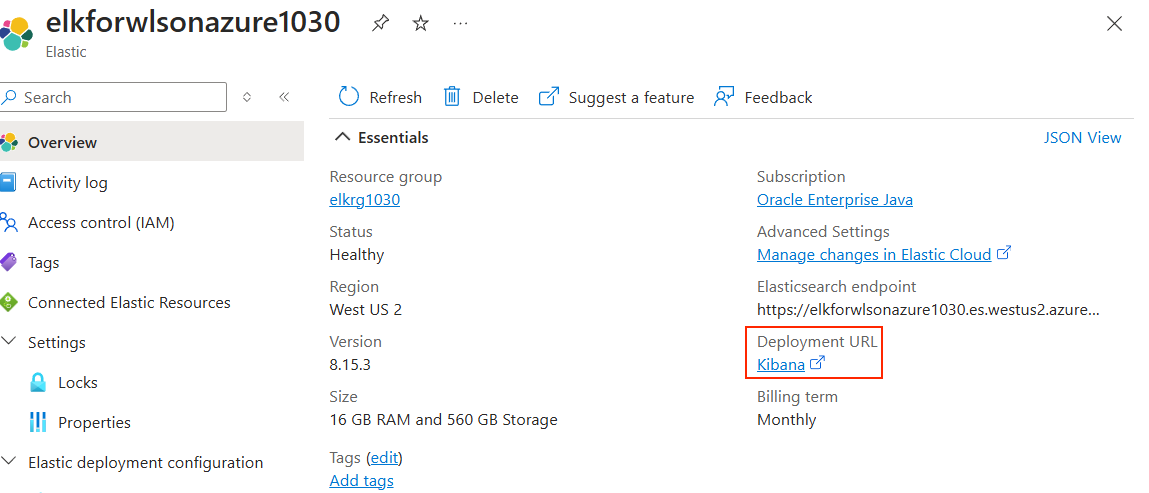
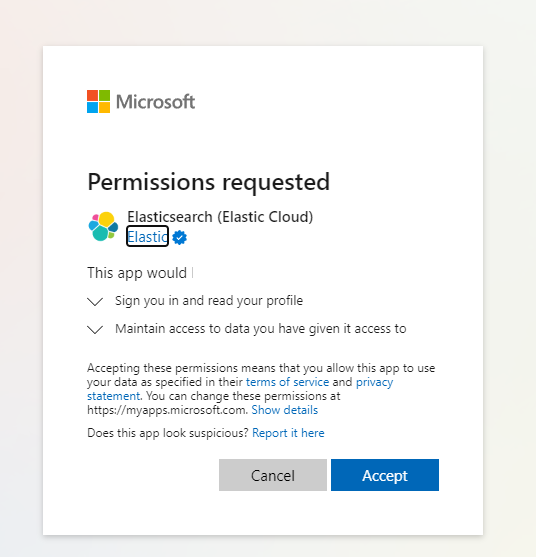
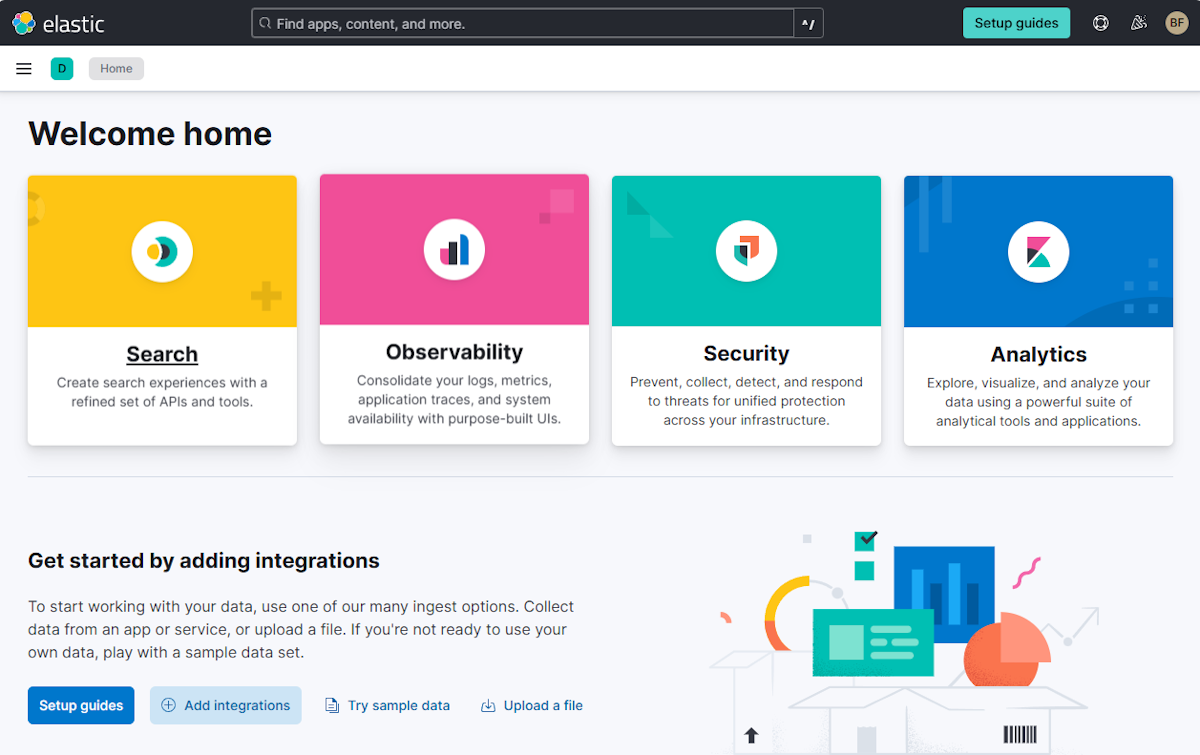
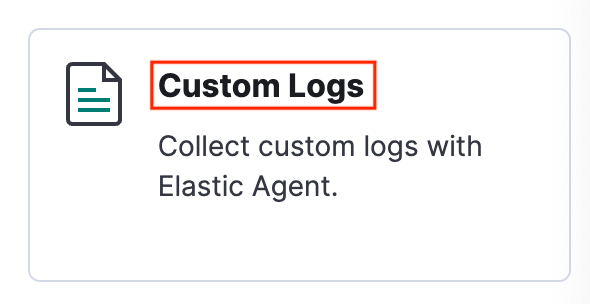
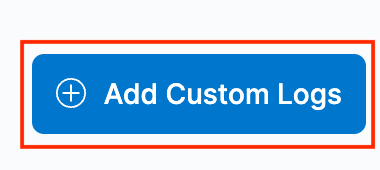

![エージェント 1 が登録されているというメッセージが強調表示された [カスタム ログのセットアップ] 統合ページのスクリーンショット。](media/migrate-weblogic-with-elk/elk-setup-custom-log.png)

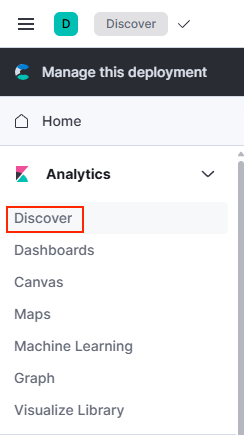
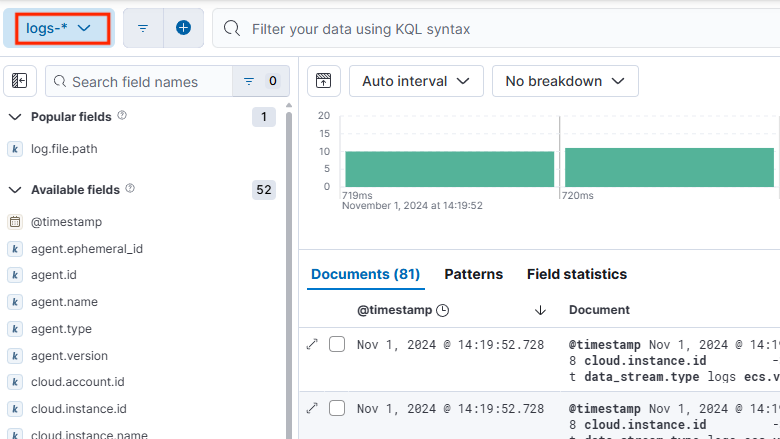
![Kibana の [フィルターの追加] ダイアログ ボックスのスクリーンショット。](media/migrate-weblogic-with-elk/elastic-add-filter.png)